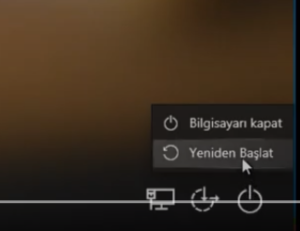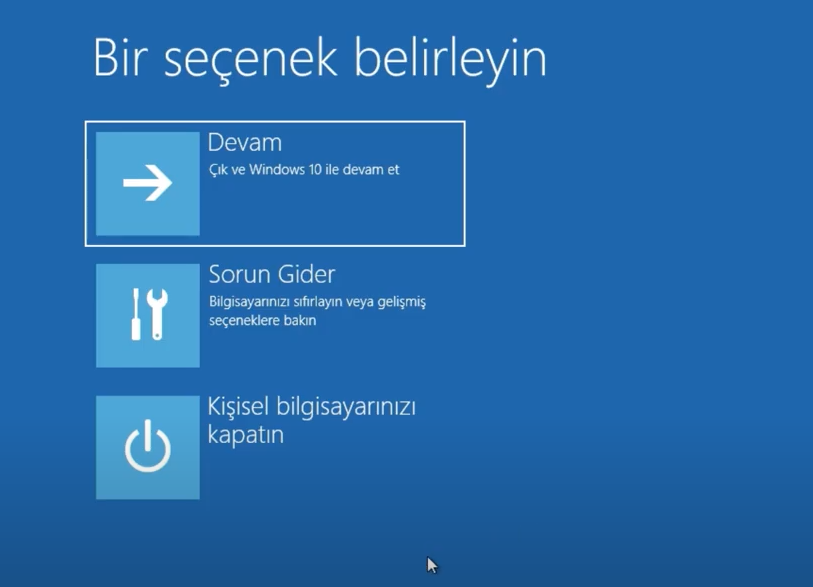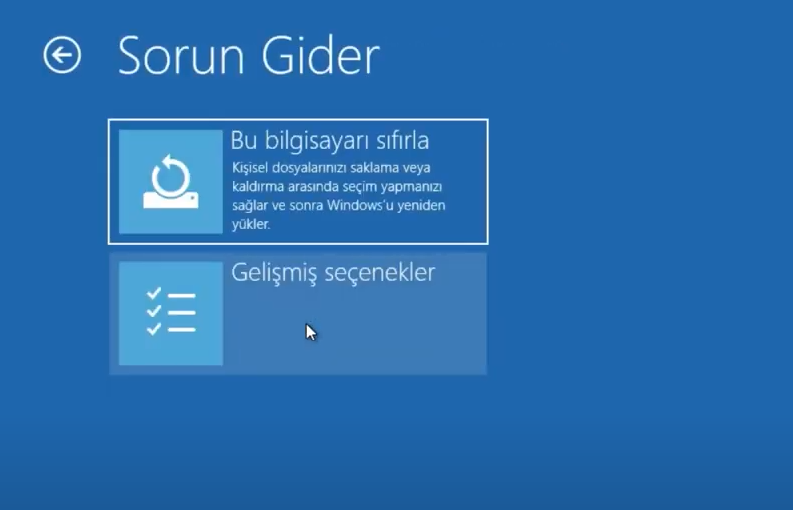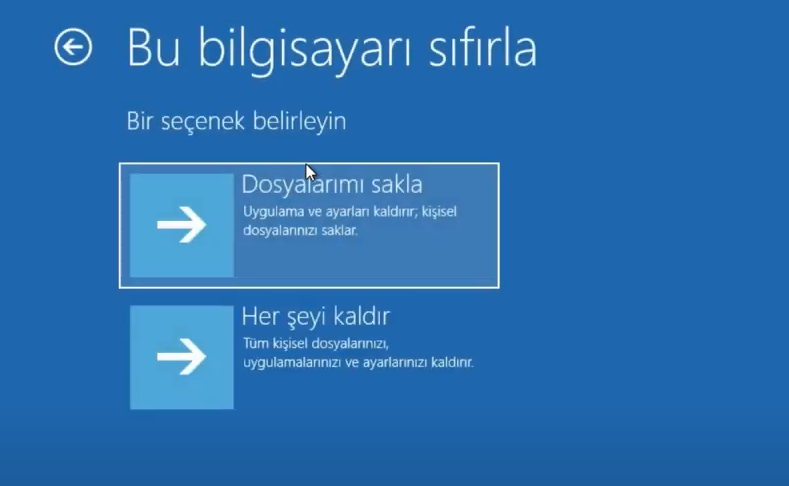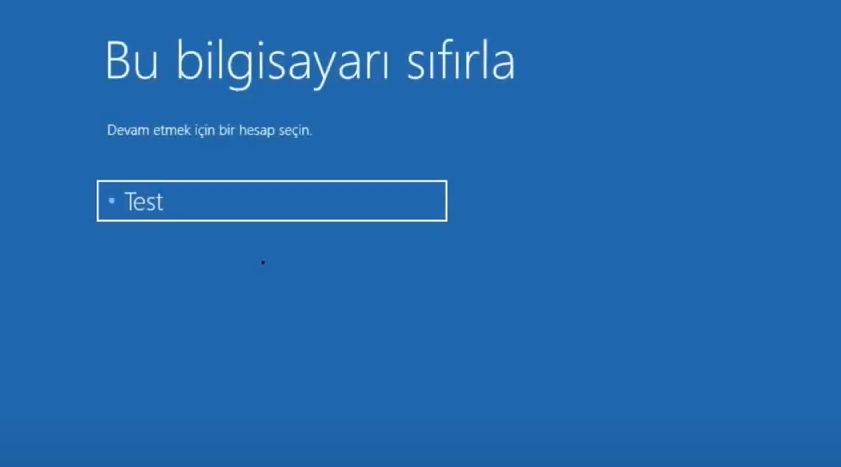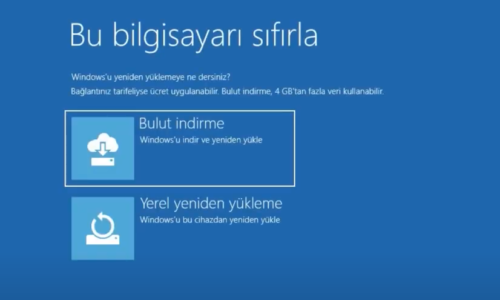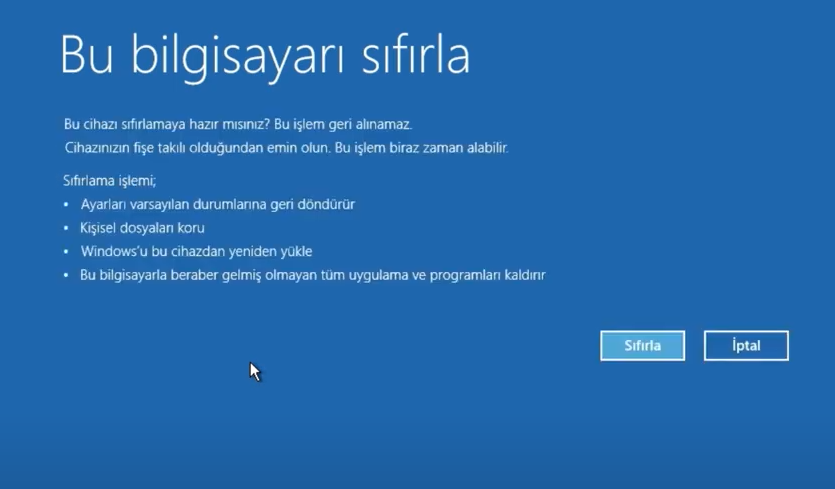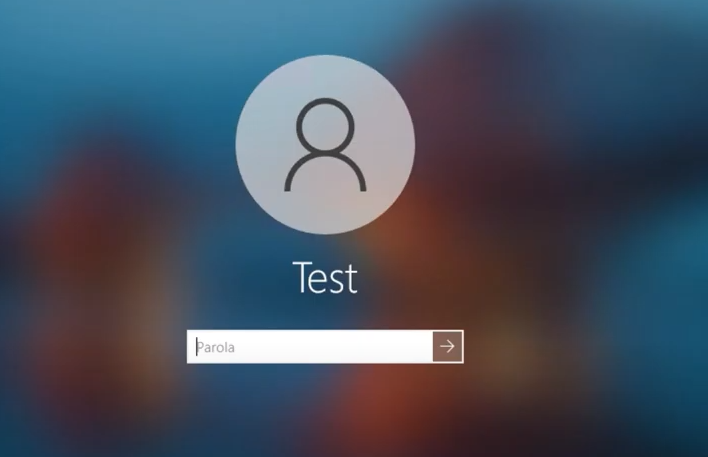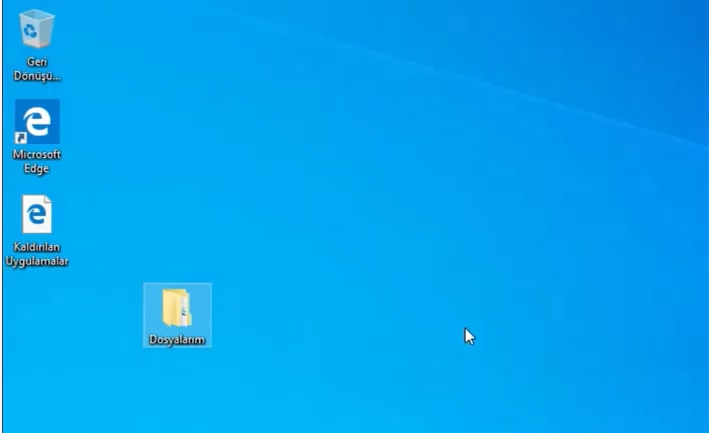Windows işletim sistemi kullanan Notebook ya da masaüstü bilgisayarınız yavaşlamaya başladıysa, eski performansına geri döndürmek için yapılabilecekler var. Özellikle ek bir CD, DVD, ISO veya USB kullanmadan yavaş çalıştığı düşünülen Windows 10 bilgisayar sıfırlanabiliyor. Sıfırlama işlemi sonrasında daha önce yüklenen uygulamaların silinmesine rağmen; eski videoların, dosyaların, fotoğrafların ve diğer içeriklerin silinmeden kalması söz konusu olabiliyor. Bu haftaki ” Windows 10 Yavaş Çalışıyorsa Nasıl Sıfırlanır? ” başlıklı yazımda, Windows 10 işletim sistemi kullanan ve yavaş çalıştığı düşünülen bilgisayarların nasıl sıfırlanabileceğini anlatacağım.
Windows 10 sıfırlama Nasıl Yapılır?
Windows 10 Sıfırlamaya Başlama
Yavaş çalıştığı düşünülen Windows 10 bilgisayarda, işletim sisteminin açılış yaptığı giriş ekranının sağ alt kısmında bulunan kapatma tuşuna klavyenin ” shift ” tuşu ile birlikte basıldığında gelen seçeneklerden ” Yeniden Başlat “ seçildiğinde, sistem sıfırlamanın yapılabileceği ekran ile yeniden başlatılıyor.
Sıfırlama Nasıl Yapılır?
Bilgisayar yeniden başlatıldığında, bilgisayarın formatlanabileceği yani sıfırlanabileceği işlemlerin başlangıcı olan ekran ile karşılaşılıyor. Bu işlemlere başlamadan önce, bilgisayarı açarken kullanılan kullanıcı şifresinin biliniyor olması oldukça önemli. Bu ekranda bilgisayarınızı yeniden başlatabilir, kapatabilir veya “sorun gider “ seçerek devam edebilirsiniz. Sorun gider seçilerek devam edildiğinde,
Bilgisayarı sıfırlama seçeneğinin olduğu ekran ile karşılaşılıyor. Bu ekranda ” Bu bilgisayarı sıfırla “ seçildiğinde,
sıfırlama işleminin nasıl yapılacağının seçileceği ekran ile karşılaşılıyor. Bu ekranda, ” Dosyaları sakla “ ve ” Her şeyi Kaldır “ şeklinde iki seçenek bulunuyor. Bu seçeneklerde, ” Dosyaları Sakla “ seçilerek devam edildiğinde; bilgisayardaki video, müzik ve uygulamalar dışında diğer içeriklerin silinmeden sıfırlama yapılabileceğini, diğer tarafta ” Her Şeyi Kaldır “ seçildiğinde ise, bilgisayarda bulunan bütün içeriklerin tamamen kaldırılarak işlem yapılacağı ifade ediliyor.
Dosyaları sakla seçilerek devam edildiğinde
daha önce de ifade edildiği gibi, bilgisayarı açarken kullanılan kullanıcı şifresini soran ekran ile karşılaşılıyor.
Gelinen ekranda, bilgisayarda halen kullanılan işletim sistemi kullanılarak sıfırlama yapılabileceği veya eğer istenirse bulut ortamından Windows 10 işletim sistemi kurulum dosyaları indirerek devam edilebileceği ifade ediliyor. Bu ekranda ” Yerel yeniden yükleme “ seçilerek devam edildiğinde,
Sıfırlamanın yapılacağa ekran ile karşılaşılıyor. Bu ekranda, sıfırlama işlemi ile ayarların varsayılan duruma geri döneceği, kişisel dosyaların korunacağı, Windows işletim sisteminin bilgisayara yeniden yükleneceği ve bilgisayarda daha önce yüklenmiş olan tüm uygulama ve programların kaldırılacağı konusunda bilgi veriliyor. Bu ekranda ” sıfırla “ seçilerek devam edildiğinde, bilgisayar sıfırlama işlemine başlamış oluyor. Bu işlem bilgisayarda bulunan içeriklerin yoğunluğuna göre zaman alabiliyor. Bu esnada bilgisayar birkaç kez kapanıp açılabiliyor.
Sıfırlama işlemi bittiğinde, açılıştaki giriş ekranı ile karşılaşılıyor. Bu ekranda daha önce bilgisayarı açarken kullanılan şifre ile giriş yapılıyor.
Bilgisayara ilgili kullanıcının şifresi ile giriş yapıldığında, masaüstünde bilgisayarda daha önce kurulu olup kaldırılan uygulamaların listesinin olduğu bir html dosyasının oluşturulduğu ve daha önce oluşturulan dosyalarında korunduğu görülebiliyor.
Sıfırlama işleme ile bilgisayardaki uygulamaların kaldırıldığı fakat uygulamaların ürettiği içeriklerin, fotoğrafların, müziklerin silinmeden kullanılabilir olduğu görülüyor. Sıfırlama işleminde eğer istenirse bütün içeriğin kaldırılması şeklinde bir seçim yapılarak, tam anlamı ile format işleminin de yapılabileceğini ifade etmek isterim.
Windows 10’da bozulan sistem dosyalarının nasıl düzeltilebileceği konusundaki yazımı da bu linkten okuyabilirsiniz.
Twitter takip için @salihertugrul YouTube abonelik için YouTube